剪映横屏怎么满屏 剪映怎么把横屏视频做成满屏
日期: 来源:龙城安卓网
在如今社交媒体充斥着各种短视频的时代,剪辑视频已经成为了许多人的日常,对于一些横屏录制的视频来说,要想在手机上达到满屏播放的效果却并不容易。究竟该如何利用剪映这款编辑软件,让我们的横屏视频也能够充满整个屏幕呢?接下来让我们一起来探讨一下这个问题。
剪映怎么把横屏视频做成满屏
操作方法:
1.步骤一:以小米10为例(Android版本,MIUI 13.0.7稳定版),打开剪映APP(以版本10.5.0为例)。
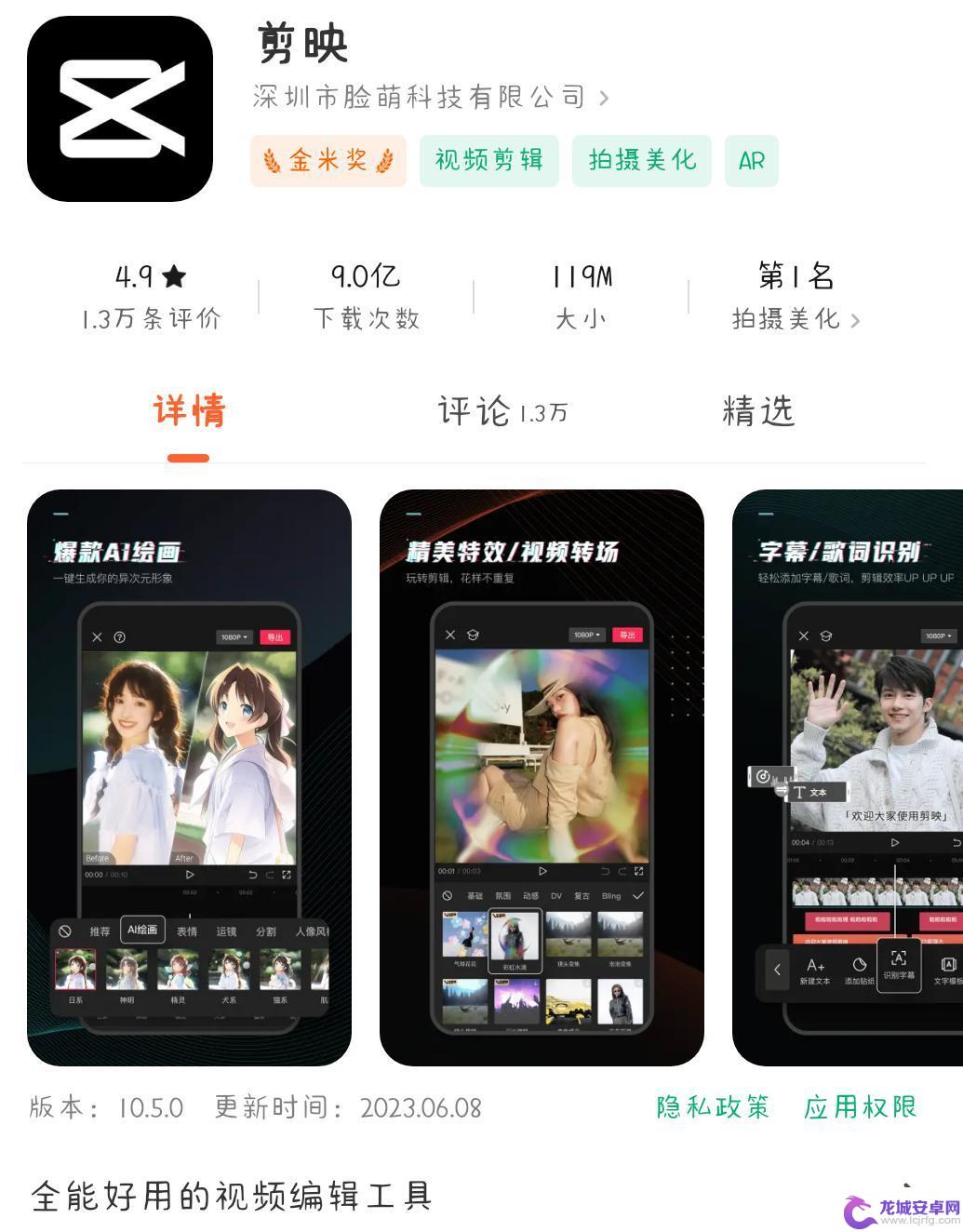
2.步骤二:点击界面左下角“剪辑”,然后点击“开始创作”,进入视频素材选择界面。
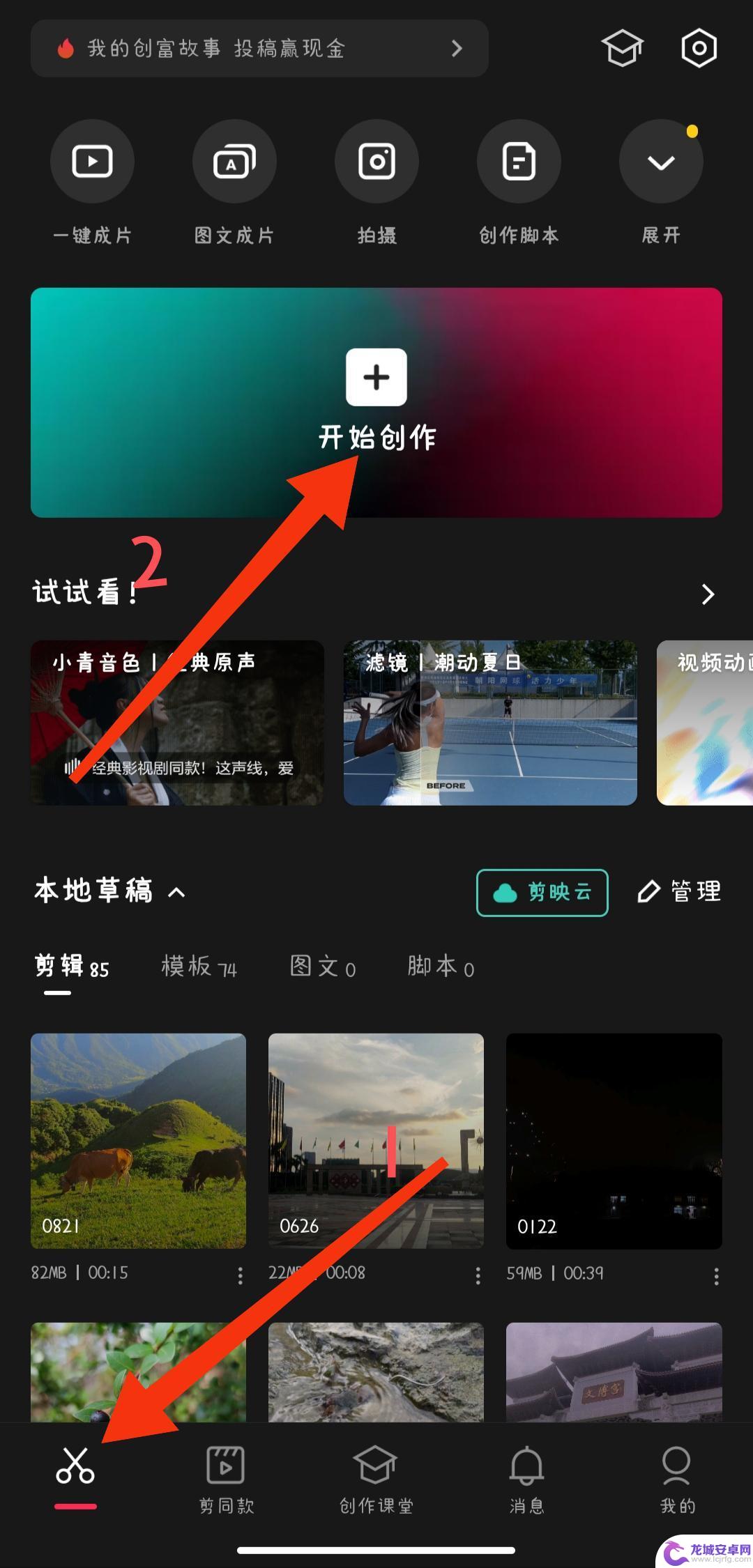
3.步骤三:点击选择一个横屏(16:9)的视频素材,左下角勾选“高清”。点击“添加”,进入视频剪辑页面。
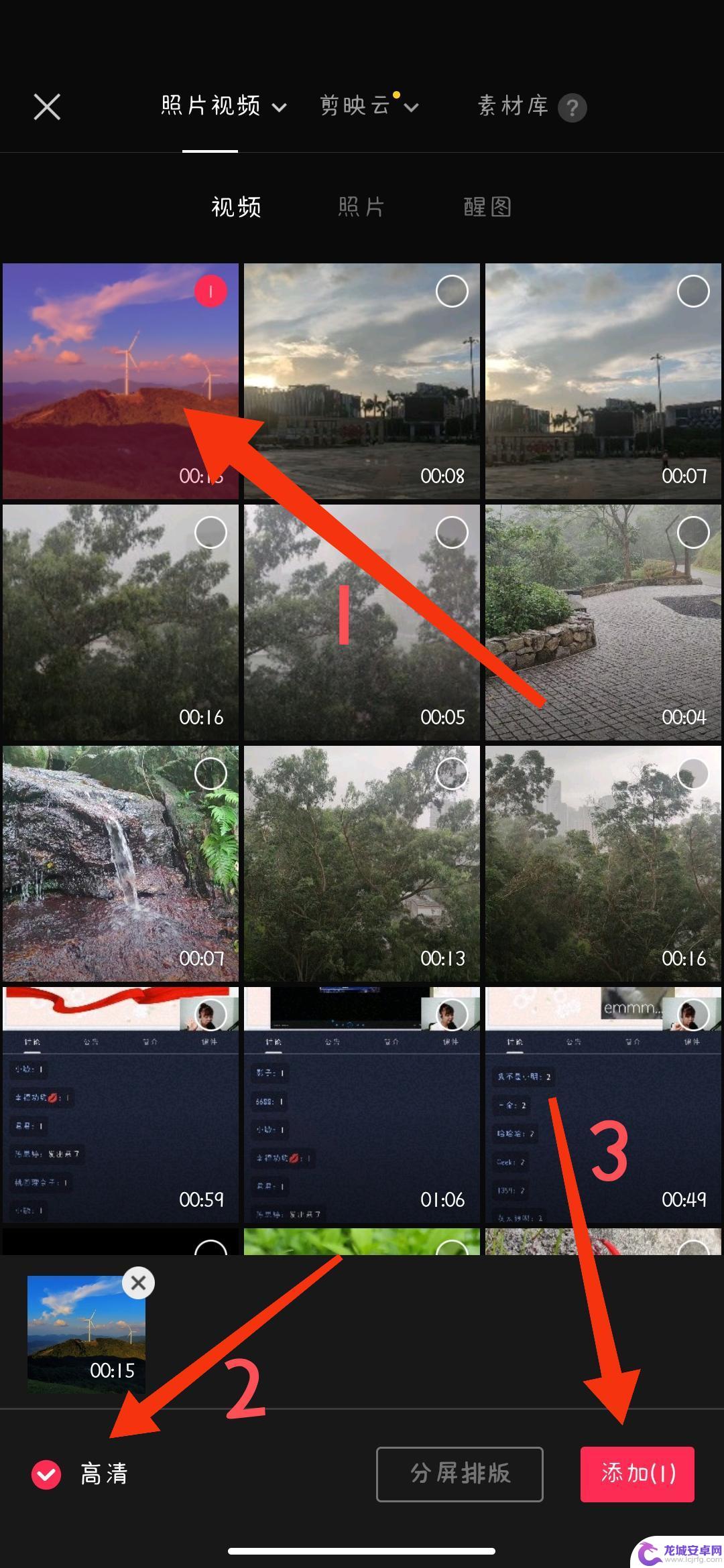
4.步骤四:左滑界面底部菜单选项,点击“比例”。
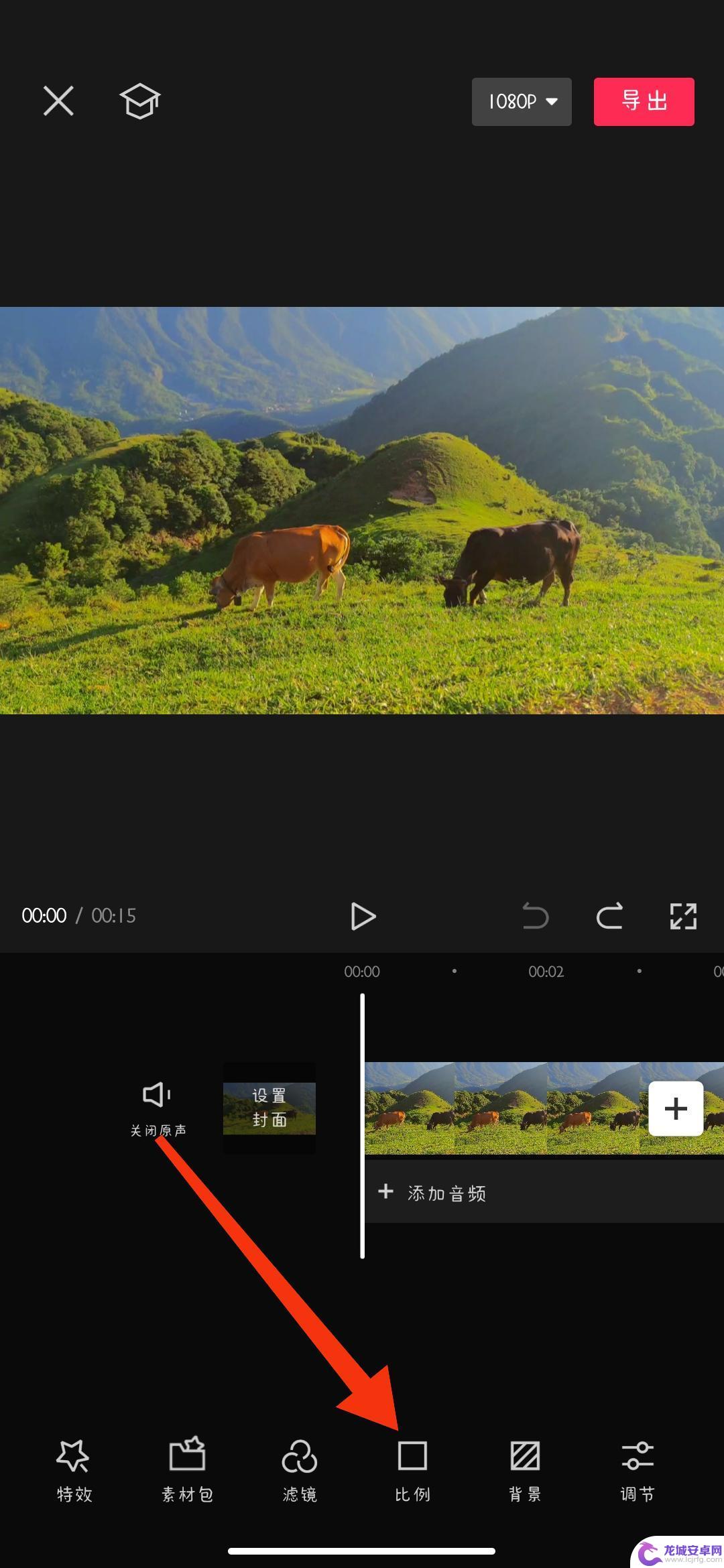
5.步骤五:比例选择9:16之后,点击主视频轨道。
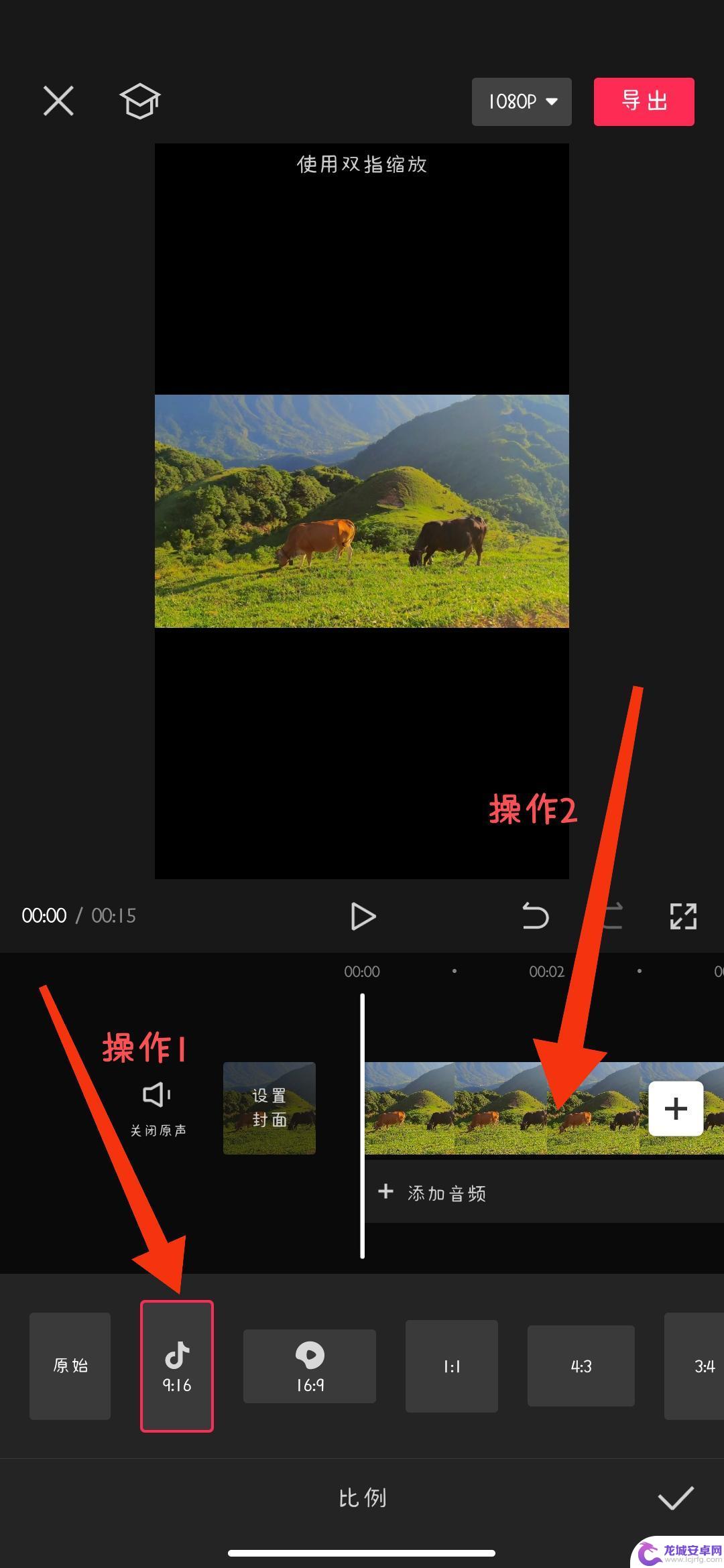
6.步骤六:(1)首先使用双指把屏幕上的视频扩满全屏;
(2)然后将屏幕上的视频往右移,移到最右边(使视频红色的框刚好在屏幕的边缘上。如图所示)。
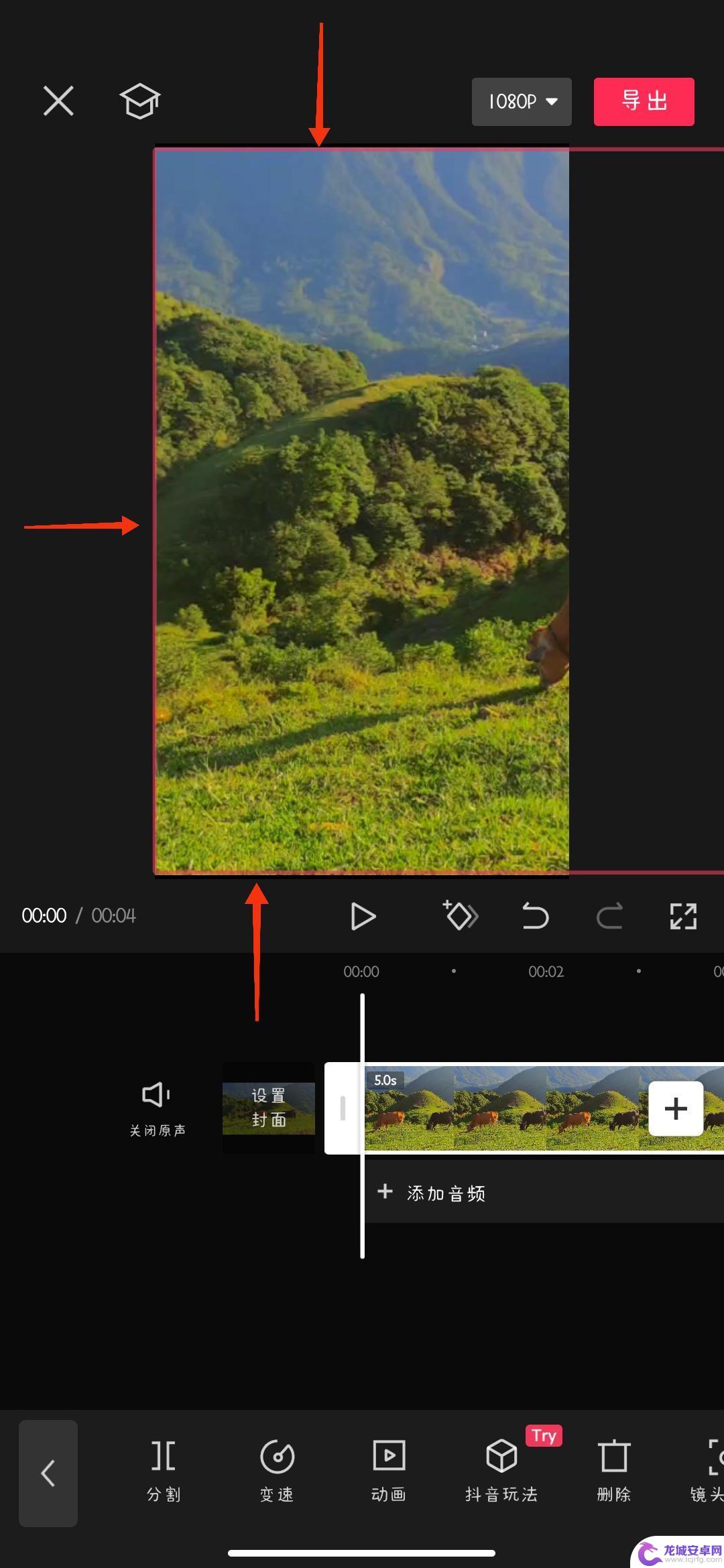
7.步骤七:在主轨道的开始处添加一个关键帧(点击“添加关键帧的图标”即可)。
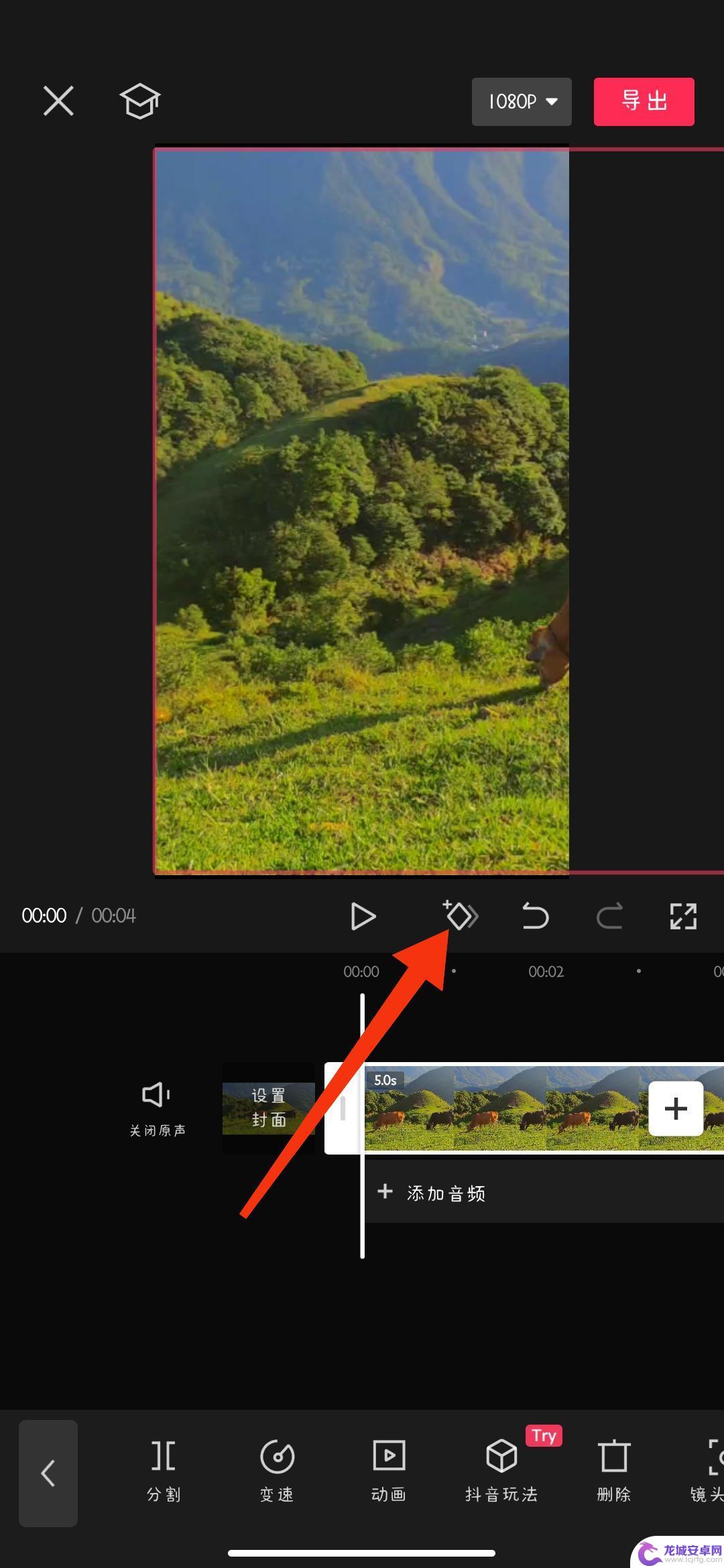
8.步骤八:(1)将视频主轨道的时间线移到结尾处;
(2)在该处添加关键帧(点击“添加关键帧的图标”即可)。
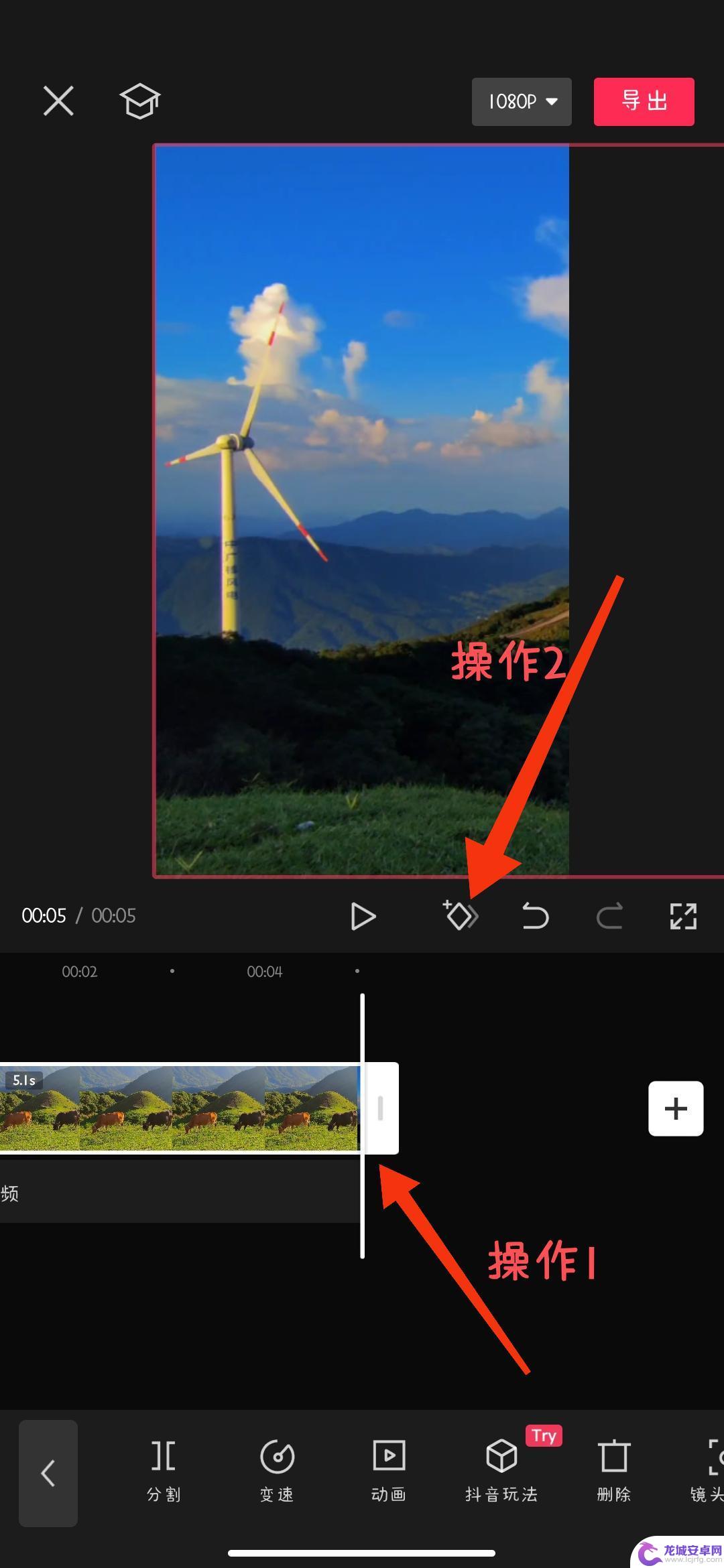
9.步骤九:把屏幕上的视频往左移,移到最左边(使视频红色的边框线刚好在屏幕的边缘上。如图所示),播放即可查看效果。
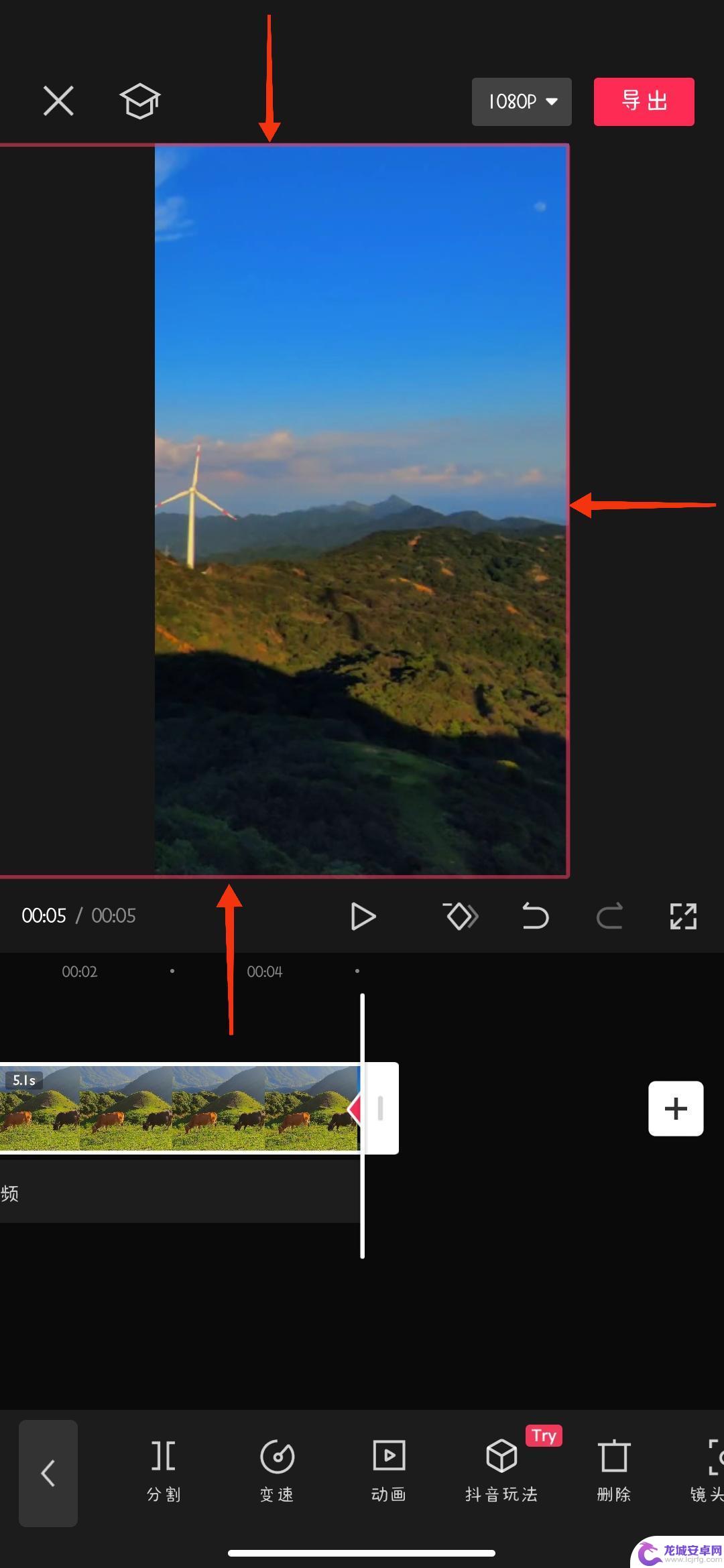
10.步骤十:点击“1080P”选择需要的分辨率/帧率/码率,选择好后点击“导出”即可。
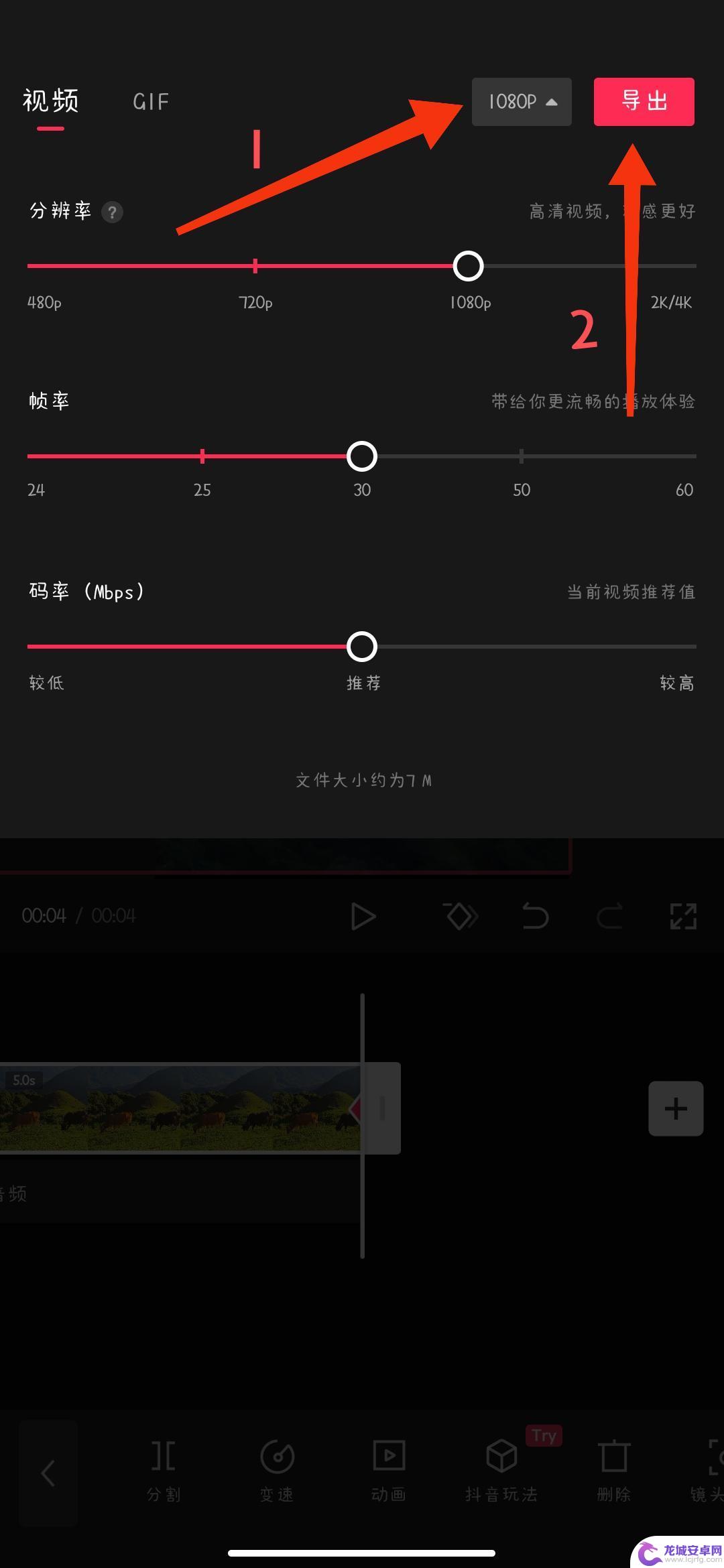
以上就是剪映横屏怎么满屏?的全部内容,如果有遇到这种情况,那么你就可以根据小编的操作来进行解决,非常的简单快速,一步到位。












